OneNote 2010 から Microsoft 365 にアップグレード
まだ OneNote 2010 をお使いですか? Microsoft 365 に含まれている最新バージョンの OneNote にアップグレードして、最新のデジタル ノートブックにすべてのメモとアイデアを記録しましょう。
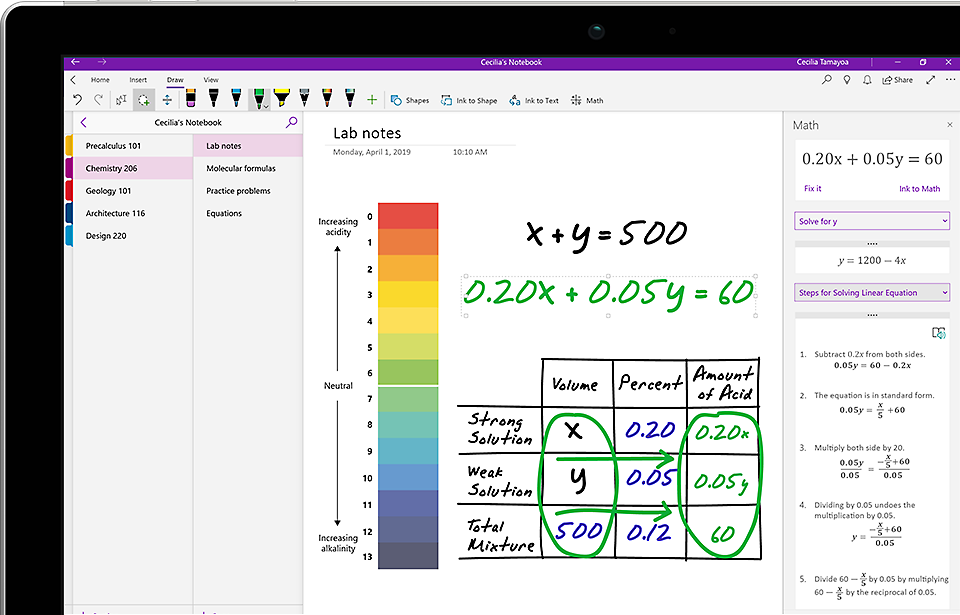
OneNote 2010 のサポートは終了しました
引き続きサポートを受けるには、更新が必要です。製品サポートを受けられる Microsoft 365 に更新してください。
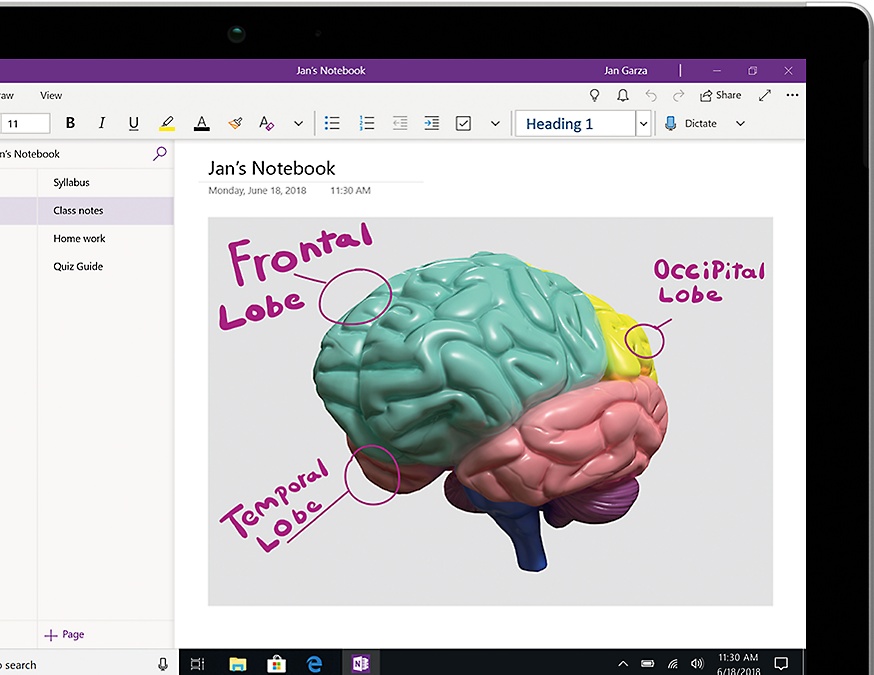
すべてを 1 つのノートブックに
考え、情報、メモを 1 か所に集めて簡単に見つけ出すことができます。OneNote 2010 を使用すると、テキストやスキャンしたドキュメントからオーディオやビデオのファイルまで、すべてのものを 1 か所に集めて管理できます。
さまざまな情報を集める


必要としているものをすばやく見つける
より直感的な検索機能と簡素化されたナビゲーションにより、複数のノートブックを簡単に管理でき、必要なものをすぐに見つけることができます。
共有が簡単に

Microsoft 365 にしませんか?
最もよく寄せられる質問
-
Office 2013 には、Word、Excel、PowerPoint、Outlook などの基本的なアプリケーションが含まれています。買い切り型の製品として販売され、1 台の Windows PC で使用できます。
Microsoft 365 のプランには、これらのアプリケーションの常に最新のバージョンに加えて、家庭向け OneDrive のオンライン ストレージなど、インターネットを介して利用できるその他のサービスも含まれています。Microsoft 365 では、フル機能の Office アプリケーションを Windows PC、Mac、タブレット (iPad® や Android™ タブレットなど)、スマートフォンにインストールして使用することができます。Microsoft 365 のプランは、月間または年間のサブスクリプションとして利用できます。 詳細については、こちらをご覧ください。
-
システム要件 のページをご覧ください。対応する Windows と macOS のバージョンと、その他の機能の要件が記載されています。
-
インターネットに接続していなくても、Word、Excel、PowerPoint などの生産性アプリケーションは使用できます。これらのアプリケーションは、お使いのコンピューターにフル機能がインストールされるためです。
ただし、最新リリースの Office スイートや Microsoft 365 サブスクリプション プランのインストールとアクティブ化には、インターネット接続が必要です。Microsoft 365 のプランの場合は、サブスクリプション アカウントを管理するときもインターネット アクセスが必要になります。たとえば、Office を他の Windows PC にインストールするときや、支払い方法を変更するときなどです。さらに、OneDrive に保存されているドキュメントにアクセスするときも、インターネット アクセスが必要です (OneDrive デスクトップ アプリがインストールされている場合を除く)。
また、購入した Office を常に最新の状態に保ち、自動アップグレードを利用するには、定期的にインターネットに接続する必要があります。インターネットに接続しない状態が 31 日以上続くと、アプリケーションは機能制限モードとなります。つまり、ドキュメントの閲覧や印刷はできますが、ドキュメントの編集や新規作成はできなくなります。生産性アプリケーションを再び使用できるようにするには、インターネットに再接続してください。
-
はい。あなたが作成したドキュメントは、すべてあなたのものです。ファイルをオンラインの OneDrive に保存するか、ローカルの Windows PC や Mac に保存するかは、自分で選ぶことができます。
サブスクリプションをキャンセルした場合、またはサブスクリプションの契約期間が終了した場合でも、Microsoft 365 のセットアップ時に使用した Microsoft アカウントで OneDrive に直接サインインすると、すべてのファイルにアクセスしてファイルをダウンロードすることができます。サブスクリプションに含まれていた追加ストレージは使用できなくなるため、OneDrive アカウントの無料ストレージ容量を超えた場合は、別の場所にファイルを保存するか、追加の OneDrive ストレージを購入する必要があります。
-
自動更新サブスクリプションを購入した場合は、購入手続きが完了したときにサブスクリプションが開始されます。自動更新サブスクリプションは、Office365.com、MicrosoftStore.com、iTunes®、およびその他の小売店から購入できます。前払い方式のサブスクリプションを購入した場合は、サブスクリプションのライセンス認証を行ってマイ アカウント ページに自動的に移動したときからサブスクリプションが開始します。前払い方式のサブスクリプションは、小売店やリセラー、または Microsoft サポート エージェントから購入できます。
-
有効な Microsoft 365 Family サブスクリプションをお持ちの場合は、他に最大 5 名と共有することができます (合計 6 名)。サブスクリプションを共有するユーザーは、インストール数の上限に達するまで Windows PC、Mac、iPad、Android タブレット、Windows タブレット、iPhone®、または Android スマートフォンにインストールでき、追加で 1 TB のクラウド ストレージを使用できます。また、インストールの管理を www.account.microsoft.com で行うことができます。1
他の人をサブスクリプションに追加するには www.office.com/myaccount にアクセスし、画面に表示される指示に従ってユーザーを追加します。追加された人には、実行する必要のある手順が記載されたメールが送信されます。その人が同意して手順を完了すると、その人の情報やインストール済みの数などが、サブスクリプション所有者のマイ アカウント ページに表示されます。サブスクリプション共有を停止する場合や、他の人の使用デバイスを共有から除外する場合は、 www.office.com/myaccount にアクセスしてください。
-
"クラウド" とは、ユーザーの家庭や組織の外部でホストされる Web ベースのコンピューティング サービスの呼称です。クラウドベースのサービスを使用する場合、サーバーを自宅や会社 (オンプレミス) に置いて自分で保守するのではなく、IT 基盤は社外 (オフプレミス) に置かれ、第三者によって保守 (ホスト) されます。Microsoft 365 を例に取ると、情報の保管、コンピューター処理、ソフトウェアは Microsoft が所有するサーバー上に置かれ、リモートで管理されます。Web ベースのメール、モバイル バンキング、写真のオンライン保存など、日常的に使われている多くのサービスがクラウドの一部となっています。この基盤はオンライン、つまり "クラウド上" にあるので、ほとんどどこからでも、PC、タブレット、スマートフォンなどのデバイスを使用してインターネット経由でアクセスできます。
OneNote 2010 のリソース
チャットでのお問い合わせ
セールス担当者がご質問にお答えします。セールス担当者がご質問にお答えします。月曜日 - 金曜日 9:00 - 17:30




Microsoft 365 をフォローする